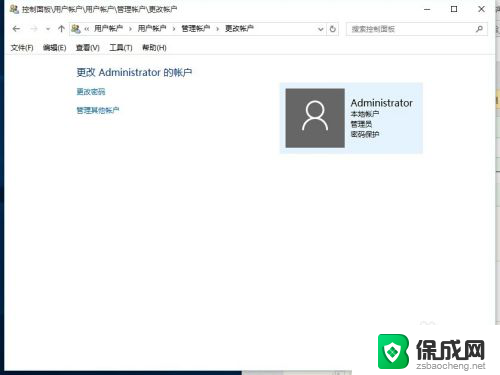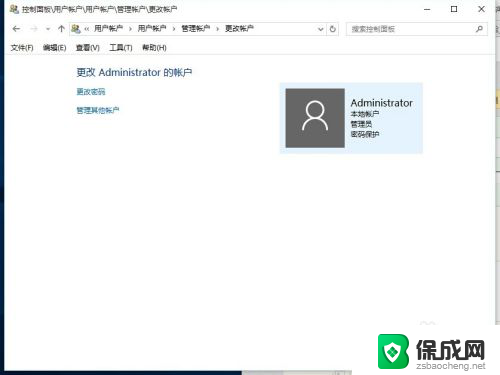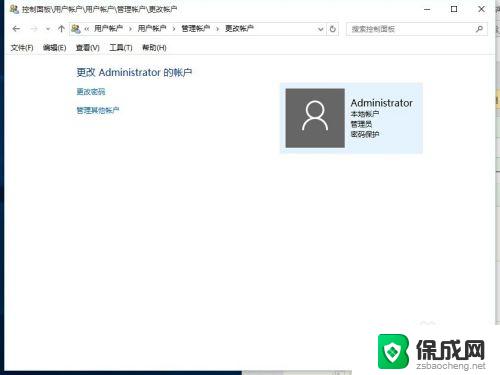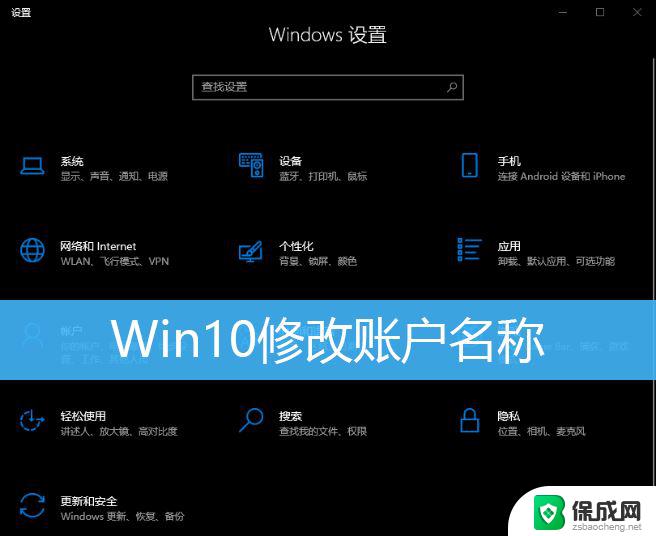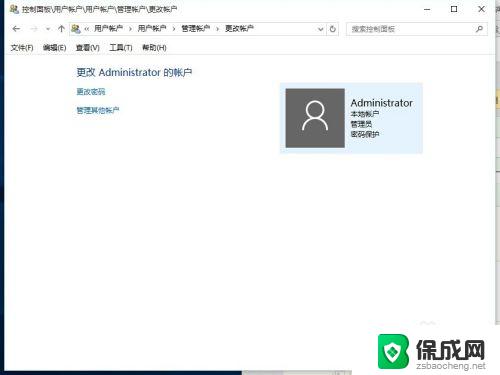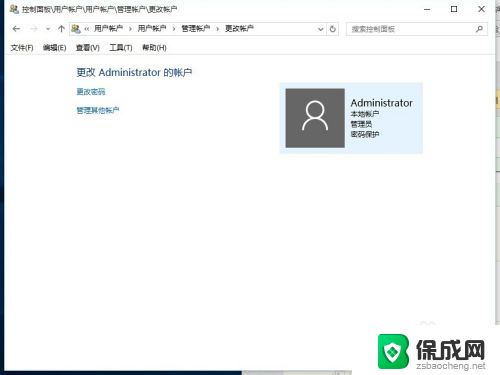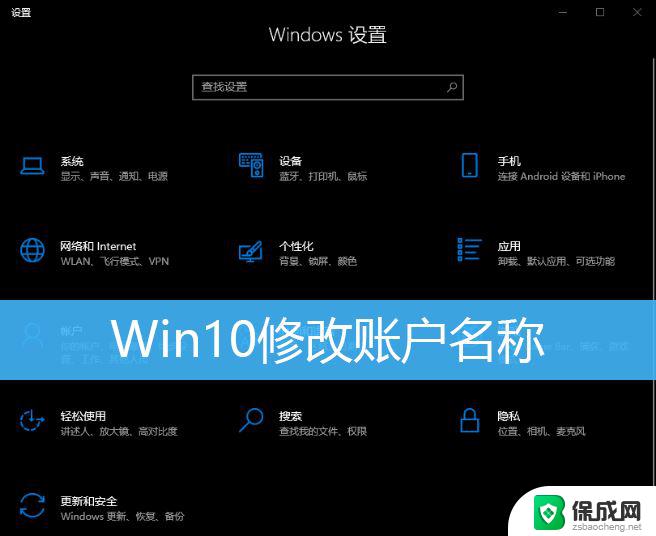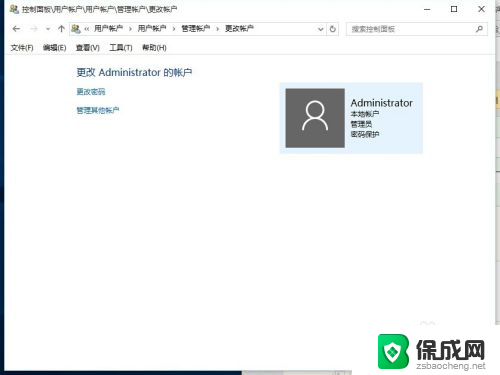win10账号名称怎么改 Win10怎样更改账户名称
更新时间:2023-10-19 16:04:11作者:yang
win10账号名称怎么改,Win10操作系统是目前广泛使用的一款计算机操作系统,它为用户提供了许多个性化的设置选项,其中之一就是更改账户名称,在Win10中,更改账户名称可以帮助用户个性化自己的电脑账户,使其更符合自己的喜好和个性。无论是想要更换一个更加个性化的名称,还是想要更正之前输入的错误账户名称,Win10都提供了简便的操作步骤。接下来我们将一起了解Win10中如何更改账户名称的方法,让我们的电脑账户更加与众不同。
具体步骤:
1.打开win10系统后,右键左下角的开始菜单。然后点击弹出菜单里的【运行】,如下图所示。
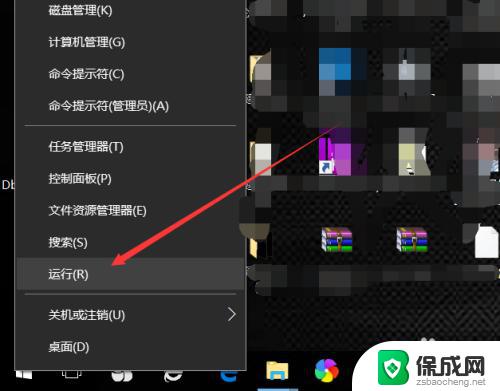
2.在打开的运行对话框里输入:【netplwiz】,然后点击确定,如下图所示。
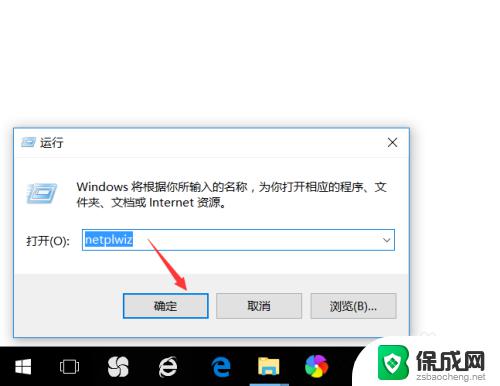
3.在打开的用户账户界面上,选中要修改的用户名。然后点击右下角的属性,如下图所示。
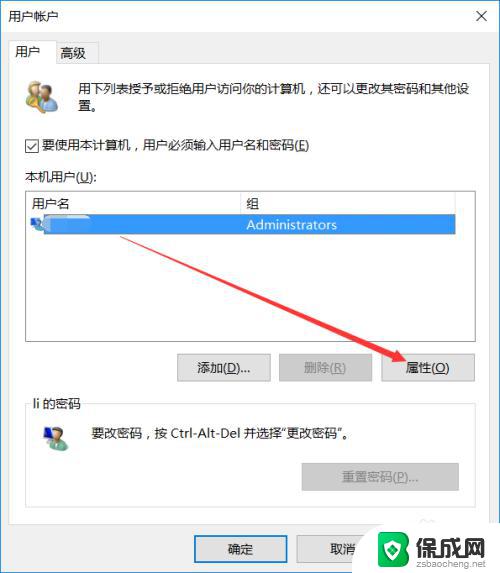
4.在打开的修改界面的常规选项卡里,直接修改全名。然后直接点击确定,如下图所示。
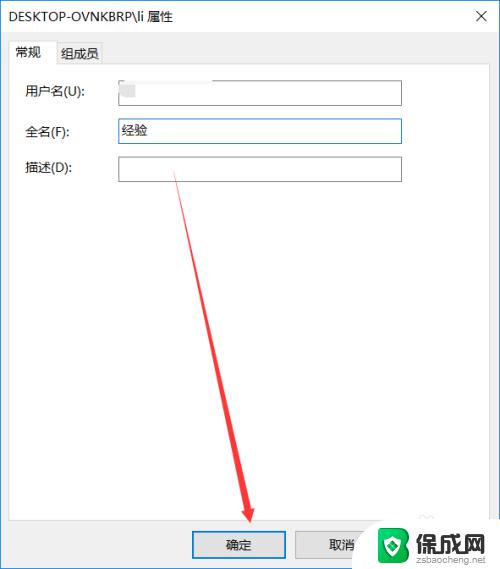
以上是关于如何更改win10账户名称的全部内容,如果您还有疑问,请参考本文的步骤进行操作,希望这篇文章能够对您有所帮助。